5월 14일자 구글 LatLong 블로그 소식입니다. 구글맵에서 검색한 위치가 100개까지 자동 저장되며, 이를 편집할 수 있다는 내용입니다.
아래 그림처럼, 검색창 오른쪽에 있는 삼각형 단추를 누르면 최근에 검색한 위치를 볼 수 있습니다.
맨 아래에는 검색한 위치를 자동으로 저장할 것인지 말 것인지를 선택할 수 있는 버튼도 있습니다.
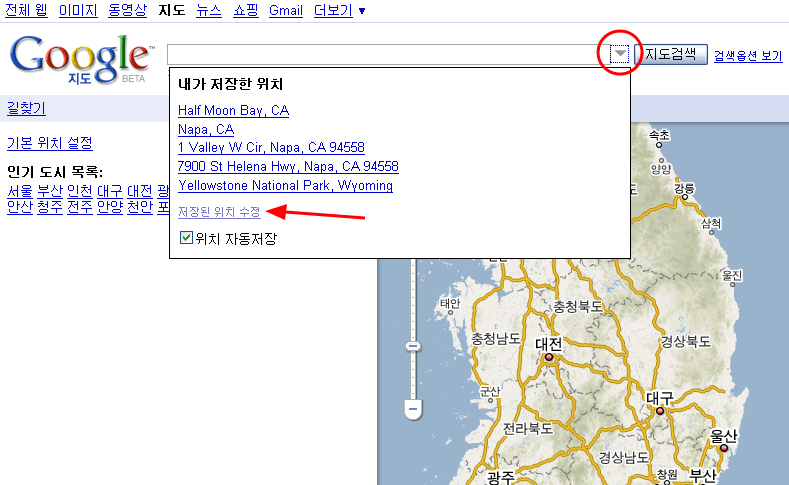
아울러, 윗 그림에서 화살표를 쳐둔 링크를 누르면 아래처럼, 최근 검색했던 위치 100개를 모두 확인할 수 있습니다. 그리고 이 상태에서 초록색 화살표를 클릭하면 이 위치를 기본(Default) 위치로 지정할 수 있습니다.
그리고... 오른쪽 끝에 있는 수정을 누르면 자신이 잘 기억할 수 있는 이름으로 지정해 둘 수도 있습니다. 나중에 이 라벨로도 검색이 되니까, 구지 긴 주소를 기억할 필요가 없겠네요.
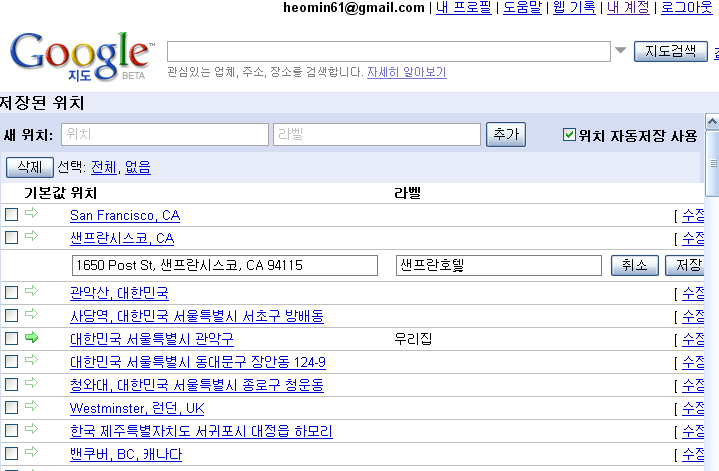
제가 구글맵 기능을 리뷰하느라 여러가지 기능을 많이 사용하는 편인데도, 이런 기능은 처음보네요. 언제 이런 기능이 추가되었는지도 전혀 모르겠습니다. 사실 구글에서는 웬만한 기능 추가 정도는 공지도 하지 않으니까, 제가 모르는 것도 많겠죠. 어쨌든 오늘도 재미있는 기능하나 더 발견했네요.
민, 푸른하늘
====
http://google-latlong.blogspot.com/2009/05/tips-tricks-jog-your-memory-with-saved.html
Thursday, May 14, 2009 at 11:15 AM
제가 자주 방문하지 않은 곳을 구글맵에서 찾아야 할 때, 정확한 주소를 기억하기가 힘든 경우가 많습니다. 예를 들어 예전에 구글맵에서 치과나 박물관 등을 검색했지만, 다시 찾으려고 하면 정확한 주소가 기억나지 않을 때가 많죠. 다행히도, 구글 계정에 로그인한 상태라면 구글맵에서 찾고자하는 주소를 자동으로 저장해 줍니다. "저장된 위치" 리스트에는 최대 100개까지 저장되므로, 어떤 새로운 곳을 찾고자 할 때 아주 유용한 주소록 기능을 할 수 있습니다.
여러분의 리스트에 저장된 위치를 보시려면 구글계정으로 로그인을 한 후, 검색창 바로 오른쪽에 있는 작은 회색 삼각형을 클릭하시면 됩니다. 이 삼각형을 클릭하면 최근에 검색한 위치가 나타날 뿐 아니라, 위치를 자동으로 저장하는 기능을 선택또는 취소할 수도 있습니다. 아울러 "저장된 위치 수정(Edit saved locations)"를 클릭하면 저장된 위치를 모두 볼 수 있습니다. 이 상태에서 "수정(Edit)"를 누르면 특정 주소를 바꿀 수도 있고, 라벨도 수정할 수 있습니다. 이를 통해 수정된 라벨은 검색도 가능하므로, 검색창에서 "Jen의 집"이나 "철물점(Hardware store)" 등으로 검색하실 수 있습니다. 주소를 기억하는 것보다는 여러모로 편리하겠죠.
마지막으로 저장된 위치에서 좌측에 있는 녹색 화살표를 클릭하면 그 장소를 기본 위치로 지정할 수 있습니다. 즉, 구글 계정에 로그인 한후 구글맵을 실행시키면, 항상 그 지점이 초기화면으로 나타나게 됩니다. 반드시 주소를 입력할 필요는 없으며, 어떤 지점도 기본 위치로 지정할 수 있습니다.
따라서 자주 검색하는 위치나 새로 검색해서 저장하려는 경우에도 전혀 신경을 쓰실 필요가 없습니다. 그저 "저장된 위치"에 자동으로 기록된다는 것만 기억하시면 됩니다.
구글맵에 관연 여러가지 팁을 좀 더 알고 싶으시다면 구글맵 잡담 블로그(Maps Water Cooler blog)를 읽어 보세요~
====
구글 LatLong 블로그 목록 : http://heomin61.tistory.com/6
아래 그림처럼, 검색창 오른쪽에 있는 삼각형 단추를 누르면 최근에 검색한 위치를 볼 수 있습니다.
맨 아래에는 검색한 위치를 자동으로 저장할 것인지 말 것인지를 선택할 수 있는 버튼도 있습니다.
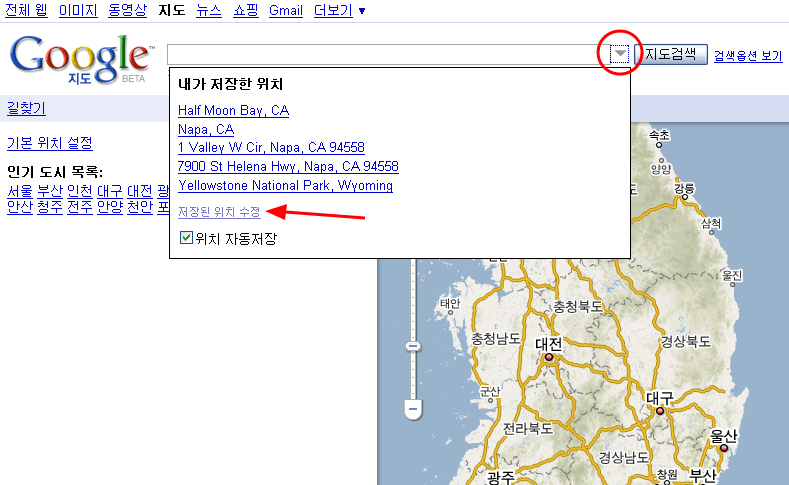
아울러, 윗 그림에서 화살표를 쳐둔 링크를 누르면 아래처럼, 최근 검색했던 위치 100개를 모두 확인할 수 있습니다. 그리고 이 상태에서 초록색 화살표를 클릭하면 이 위치를 기본(Default) 위치로 지정할 수 있습니다.
그리고... 오른쪽 끝에 있는 수정을 누르면 자신이 잘 기억할 수 있는 이름으로 지정해 둘 수도 있습니다. 나중에 이 라벨로도 검색이 되니까, 구지 긴 주소를 기억할 필요가 없겠네요.
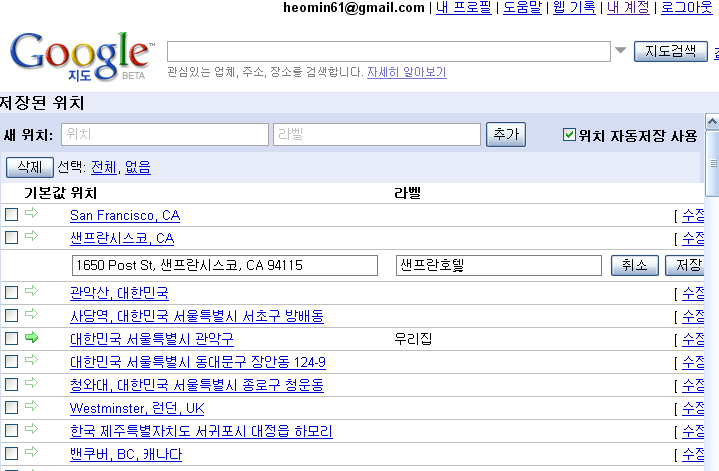
제가 구글맵 기능을 리뷰하느라 여러가지 기능을 많이 사용하는 편인데도, 이런 기능은 처음보네요. 언제 이런 기능이 추가되었는지도 전혀 모르겠습니다. 사실 구글에서는 웬만한 기능 추가 정도는 공지도 하지 않으니까, 제가 모르는 것도 많겠죠. 어쨌든 오늘도 재미있는 기능하나 더 발견했네요.
민, 푸른하늘
====
http://google-latlong.blogspot.com/2009/05/tips-tricks-jog-your-memory-with-saved.html
Thursday, May 14, 2009 at 11:15 AM
여러분의 리스트에 저장된 위치를 보시려면 구글계정으로 로그인을 한 후, 검색창 바로 오른쪽에 있는 작은 회색 삼각형을 클릭하시면 됩니다. 이 삼각형을 클릭하면 최근에 검색한 위치가 나타날 뿐 아니라, 위치를 자동으로 저장하는 기능을 선택또는 취소할 수도 있습니다. 아울러 "저장된 위치 수정(Edit saved locations)"를 클릭하면 저장된 위치를 모두 볼 수 있습니다. 이 상태에서 "수정(Edit)"를 누르면 특정 주소를 바꿀 수도 있고, 라벨도 수정할 수 있습니다. 이를 통해 수정된 라벨은 검색도 가능하므로, 검색창에서 "Jen의 집"이나 "철물점(Hardware store)" 등으로 검색하실 수 있습니다. 주소를 기억하는 것보다는 여러모로 편리하겠죠.
마지막으로 저장된 위치에서 좌측에 있는 녹색 화살표를 클릭하면 그 장소를 기본 위치로 지정할 수 있습니다. 즉, 구글 계정에 로그인 한후 구글맵을 실행시키면, 항상 그 지점이 초기화면으로 나타나게 됩니다. 반드시 주소를 입력할 필요는 없으며, 어떤 지점도 기본 위치로 지정할 수 있습니다.
따라서 자주 검색하는 위치나 새로 검색해서 저장하려는 경우에도 전혀 신경을 쓰실 필요가 없습니다. 그저 "저장된 위치"에 자동으로 기록된다는 것만 기억하시면 됩니다.
구글맵에 관연 여러가지 팁을 좀 더 알고 싶으시다면
====
구글 LatLong 블로그 목록 : http://heomin61.tistory.com/6
2009/05/01 - 오늘의 팁 : 구글맵 보행자용 경로안내 사용법
2008/10/24 - 이번주의 팁: 할로윈 시즌 개인지도 활용하기
2008/11/16 - 이번주의 팁 : 구글 스트릿뷰로 주차 걱정 해결
2008/11/22 - 이번주의 팁: 구글맵에서 공항코드로 검색지원
2009/03/02 - 이번주의 팁 : 구글 스케치업으로 해저세계 모델링
2009/04/04 - 오늘의 팁 : 구글맵 지역정보 수정하기
2009/04/18 - 오늘의 팁 : 구글어스에서 레이어를 확인하기
2008/10/24 - 이번주의 팁: 할로윈 시즌 개인지도 활용하기
2008/11/16 - 이번주의 팁 : 구글 스트릿뷰로 주차 걱정 해결
2008/11/22 - 이번주의 팁: 구글맵에서 공항코드로 검색지원
2009/03/02 - 이번주의 팁 : 구글 스케치업으로 해저세계 모델링
2009/04/04 - 오늘의 팁 : 구글맵 지역정보 수정하기
2009/04/18 - 오늘의 팁 : 구글어스에서 레이어를 확인하기